自宅PCのハード構成、WIN設定カスタマイズ備忘録~組み立てからエラー対処まで。
最新記事
(12/06)
(09/04)
(05/28)
(05/09)
(05/09)
(04/26)
(04/13)
(09/21)
(06/09)
(03/31)
(01/04)
(06/18)
(04/23)
(04/23)
(04/17)
(04/30)
(04/27)
(04/26)
(04/25)
(04/24)
カレンダー
| 12 | 2026/01 | 02 |
| S | M | T | W | T | F | S |
|---|---|---|---|---|---|---|
| 1 | 2 | 3 | ||||
| 4 | 5 | 6 | 7 | 8 | 9 | 10 |
| 11 | 12 | 13 | 14 | 15 | 16 | 17 |
| 18 | 19 | 20 | 21 | 22 | 23 | 24 |
| 25 | 26 | 27 | 28 | 29 | 30 | 31 |
カテゴリー
フリーエリア
最新トラックバック
プロフィール
HN:
浩徳斎
性別:
非公開
ブログ内検索
最古記事
(04/20)
(04/23)
(04/24)
(04/25)
(04/26)
(04/27)
(04/30)
(04/17)
(04/23)
(04/23)
(06/18)
(01/04)
(03/31)
(06/09)
(09/21)
(04/13)
(04/26)
(05/09)
(05/09)
(05/28)
カウンター
×
[PR]上記の広告は3ヶ月以上新規記事投稿のないブログに表示されています。新しい記事を書く事で広告が消えます。
gyao 見られない 対処方法 見れない
■gyaoが見られない時の対処方法
サブ内蔵HDDをseegateのST3500320ASと交換したら、gyaoが見られなくなった。
DRMという、著作権保護システムは、PCの構成システムをキーにして、保護をかけているため、PC構成を変更すると、データを移動したと見なして再生不可にするらしい。
HDD増設した程度で、、、なんとも融通が利かない仕組みだ。
■今回のgyaoが再生できない症状
準備完了の黒い画面のまま再生できない。
TOPの小窓も黒いままで再生されない
gyaoを見ようとすると、ブラウザがクラッシュする。
■対処方法
1,著作権保護のためのファイルが格納されているフォルダを初期化する。
すなわち、DRMの初期化。
マイクロソフトのオンラインサポート
ほとんど、これで直ると思われるが、後は、念のため、クッキーと一時ファイルも
初期化してみるといいかもしれない。
2,WMPの初期化
メディアプレーヤーの初期化。
今回の筆者のトラブルはこれで解決した。
スタートーファイル名を指定して実行からregedit
上記の通りにたどっていく。
一応、MediaPlayerをクリックしたところで、エクスポートしてバックアップ。
適当に、日付も入れてファイル名を付けておく。
念のため、復元ポイントを手動で設定しておくのも良い。
バージョン11から10へロールバックする機能が使えなくなるかもしれない。
削除したら、マイクロソフトから落として来た、バージョン11を再インストール。
上書きするので、そのまま実行ファイルをクリックすれば良い。
再起動を半強制されるので、PCを再起動。
DRMフォルダも初期化しておく。
これで、どおだ!えい!
お見事~♪
数時間ぶりにgyaoを見る事が出来た。
■gyaoが見られない時の対処方法
サブ内蔵HDDをseegateのST3500320ASと交換したら、gyaoが見られなくなった。
DRMという、著作権保護システムは、PCの構成システムをキーにして、保護をかけているため、PC構成を変更すると、データを移動したと見なして再生不可にするらしい。
HDD増設した程度で、、、なんとも融通が利かない仕組みだ。
■今回のgyaoが再生できない症状
準備完了の黒い画面のまま再生できない。
TOPの小窓も黒いままで再生されない
gyaoを見ようとすると、ブラウザがクラッシュする。
■対処方法
1,著作権保護のためのファイルが格納されているフォルダを初期化する。
すなわち、DRMの初期化。
マイクロソフトのオンラインサポート
ほとんど、これで直ると思われるが、後は、念のため、クッキーと一時ファイルも
初期化してみるといいかもしれない。
2,WMPの初期化
メディアプレーヤーの初期化。
今回の筆者のトラブルはこれで解決した。
| レジストリのHKEY_LOCAL_MACHINE¥SOFTWARE¥Microsoft¥MediaPlayer以下を削除する。 |
スタートーファイル名を指定して実行からregedit
上記の通りにたどっていく。
一応、MediaPlayerをクリックしたところで、エクスポートしてバックアップ。
適当に、日付も入れてファイル名を付けておく。
念のため、復元ポイントを手動で設定しておくのも良い。
バージョン11から10へロールバックする機能が使えなくなるかもしれない。
削除したら、マイクロソフトから落として来た、バージョン11を再インストール。
上書きするので、そのまま実行ファイルをクリックすれば良い。
再起動を半強制されるので、PCを再起動。
DRMフォルダも初期化しておく。
これで、どおだ!えい!
お見事~♪
数時間ぶりにgyaoを見る事が出来た。
PR
『次のファイルが壊れているかまたは存在しないため、Windows を起動できませんでした
<Windows Root>\system32\hal.dll
上記のファイルをインストールしてください』
先日のエラーを戻すため、システムの復元を使ったとき、上記のエラーが出た。
内蔵HDDを2台使っているのだが、SMARTがエラーを吐いて、読み込みエラーが出たのでサブ1台をはずした。
この時の状態に、復元させようとしたため、ドライブレターの変化のせいだろうか、復元後、タイトルのエラー発生。
またエラー!!かよ。OTL。
幸いこちらは、2号機なのでメイン機がある分、精神的には余裕がある(`´メ)
まあ、OSが入ってるパーティーションがなぜか、C:¥ではなく、E:¥にしているので
ドライブレター変化によるエラーが出やすいのかは謎ではある。
まあ、復旧手順に入ろう。
ここからは、コマンドラインでコンピューターに指示を出さなければならないし、意味も不明なコマンドなので半パニック状態になってしまっている人もいるかもしれないが、再インストールする手間をかける前に試してみよう。
まず、このエラーをネット検索すれば、対処法は容易に見つかるだろう。
そう、回復コンソールという聞き慣れない言葉だけど、これを使って復旧する。
1,windows Xp のインストールディスクから回復コンソールを起動。
Rの回復コンソールを使ってシステムを修復するを選択。
BIOSで、ブートドライブをHDDより、上位にしておくのを忘れずに。
2,日本語キーボードなら必ずある、半角/全角を押す。
3,下記の画面に行き着く。
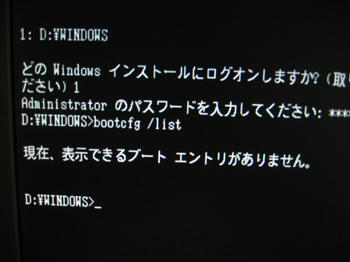
ここで、パスワードを入力。
結局、今回は、windows自体にはなんのエラーも発生しているわけではなく、起動するまでの過程にエラーが起きているに過ぎないので、元に戻してやれば、復活する。
その元に戻さなければいけないのは、XPが起動する際の情報がかかれているboot.iniという設定ファイル。
このファイル1つのせいで起動できなくなったのである。
4,ブートエントリを表示させてみる。
>bootcfg /list
今回の筆者の環境では、なし。
5,ブートエントリーをスキャン。
bootcfg /scan
これで、全ディスクがスキャンされる。時間がかかる。
6,ブートエントリーを再構築。
bootcfg / rebuild
7,OSが入ってるパーティションが表示される。
インストールをブート一覧に追加しますか? (Yes/No/All) : y
読み込み識別子を入力してください :Microsoft Windows XP Pro
読み込みオプションを入力してください : /fastdetect
これで、再構築される。
おわったら、EXIT。
再起動して、復旧確認。
MSのサポートオンライン
<Windows Root>\system32\hal.dll
上記のファイルをインストールしてください』
先日のエラーを戻すため、システムの復元を使ったとき、上記のエラーが出た。
内蔵HDDを2台使っているのだが、SMARTがエラーを吐いて、読み込みエラーが出たのでサブ1台をはずした。
この時の状態に、復元させようとしたため、ドライブレターの変化のせいだろうか、復元後、タイトルのエラー発生。
またエラー!!かよ。OTL。
幸いこちらは、2号機なのでメイン機がある分、精神的には余裕がある(`´メ)
まあ、OSが入ってるパーティーションがなぜか、C:¥ではなく、E:¥にしているので
ドライブレター変化によるエラーが出やすいのかは謎ではある。
まあ、復旧手順に入ろう。
ここからは、コマンドラインでコンピューターに指示を出さなければならないし、意味も不明なコマンドなので半パニック状態になってしまっている人もいるかもしれないが、再インストールする手間をかける前に試してみよう。
まず、このエラーをネット検索すれば、対処法は容易に見つかるだろう。
そう、回復コンソールという聞き慣れない言葉だけど、これを使って復旧する。
1,windows Xp のインストールディスクから回復コンソールを起動。
Rの回復コンソールを使ってシステムを修復するを選択。
BIOSで、ブートドライブをHDDより、上位にしておくのを忘れずに。
2,日本語キーボードなら必ずある、半角/全角を押す。
3,下記の画面に行き着く。
ここで、パスワードを入力。
結局、今回は、windows自体にはなんのエラーも発生しているわけではなく、起動するまでの過程にエラーが起きているに過ぎないので、元に戻してやれば、復活する。
その元に戻さなければいけないのは、XPが起動する際の情報がかかれているboot.iniという設定ファイル。
このファイル1つのせいで起動できなくなったのである。
4,ブートエントリを表示させてみる。
>bootcfg /list
今回の筆者の環境では、なし。
5,ブートエントリーをスキャン。
bootcfg /scan
これで、全ディスクがスキャンされる。時間がかかる。
6,ブートエントリーを再構築。
bootcfg / rebuild
7,OSが入ってるパーティションが表示される。
インストールをブート一覧に追加しますか? (Yes/No/All) : y
読み込み識別子を入力してください :Microsoft Windows XP Pro
読み込みオプションを入力してください : /fastdetect
これで、再構築される。
おわったら、EXIT。
再起動して、復旧確認。
MSのサポートオンライン
最近、変なエラーがではじめた。
□dwwin.exe-DLL 初期化の失敗 エラーが出た。
もしくは、
□drwtsn32.exe DLL 初期化の失敗 ウィンドウステーションがシャットダウン中であるため。アプリケーションが初期化に失敗しました。
エラーが出たのは、windows XP pro sp2
症状:XPをシャットダウンするときに、dwwin.exe-DLL 初期化の失敗または、drwtsn32.exe DLL 初期化の失敗 ウィンドウステーションがシャットダウン中であるため。アプリケーションが初期化に失敗しました。
というエラーが出て、警告音が数回なりながらシャットダウンする。
というもの。
まず、エラーの内容を調べた。
なにかのプログラムとかサービスがエラーを出すと、ウインドウズに内蔵されてるワトソン博士(デバッガー)が起動して、ログを記録したり、メモリ内容をダンプ(丸ごとファイル化)するのですが、
シャットダウン中に、何らかのプログラムがエラーを吐いて、ワトソン博士が起動しようとしたけど、シャットダウン中なので、起動出来ずにエラーが出た。ということを知らせるもの。
ていうことで、ここで、drwtsn32.exeを何かしようとしても解決しない。
もっと、他に、原因があるのだ。
しかし、ワトソン博士も起動できないのだから、ログが残ってねえええええw
イベントビューアーでみても、このワトソン博士のエラーしか記録されていない。
そこで、ワトソン博士を止めてみることにした。
はい、「ワトソン博士 停止」で検索してみてください。
レジストリをいじります。
レジストリエディターを起動して、
[HKEY_LOCAL_MACHINE¥SOFTWARE¥Microsoft¥Windows NT¥CurrentVersion
¥AeDebug]
のAutoを1から0に。
詳しくやり方を知りたい方は、上記ワードで検索してください。
すぐにやり方が見つかります。
停止した後、シャットダウン。
これで、原因のアプリが見えて来るはず。
出ました。
アプリケーションエラー。
エクスプローラーを含む、各種サービスが、エラーを吐いてるじゃありませんかw
命令が どこぞのメモリを参照しました。メモリが"read"になることはできませんでした。
ここで数日はまりました。
原因が良くわからないのです。
HDDは問題なし、他のサービスを止めたりしても原因を突き止め切れない。
釈然としませんが、システムの更新も来てた事だし、うまくプログラムが当たらなかったのかも
しれない。
と考え、システムの復元を。
スタートーヘルプとサポートーシステムの復元を使って元に戻す。
これで、このエラーが出てなかったはずの4月1日まで戻しました。
設定などは、戻りますがデーターは消えませんのでご安心を。
無事、エラーが消えましたヘ(^o^)/
□dwwin.exe-DLL 初期化の失敗 エラーが出た。
もしくは、
□drwtsn32.exe DLL 初期化の失敗 ウィンドウステーションがシャットダウン中であるため。アプリケーションが初期化に失敗しました。
エラーが出たのは、windows XP pro sp2
症状:XPをシャットダウンするときに、dwwin.exe-DLL 初期化の失敗または、drwtsn32.exe DLL 初期化の失敗 ウィンドウステーションがシャットダウン中であるため。アプリケーションが初期化に失敗しました。
というエラーが出て、警告音が数回なりながらシャットダウンする。
というもの。
まず、エラーの内容を調べた。
なにかのプログラムとかサービスがエラーを出すと、ウインドウズに内蔵されてるワトソン博士(デバッガー)が起動して、ログを記録したり、メモリ内容をダンプ(丸ごとファイル化)するのですが、
シャットダウン中に、何らかのプログラムがエラーを吐いて、ワトソン博士が起動しようとしたけど、シャットダウン中なので、起動出来ずにエラーが出た。ということを知らせるもの。
ていうことで、ここで、drwtsn32.exeを何かしようとしても解決しない。
もっと、他に、原因があるのだ。
しかし、ワトソン博士も起動できないのだから、ログが残ってねえええええw
イベントビューアーでみても、このワトソン博士のエラーしか記録されていない。
そこで、ワトソン博士を止めてみることにした。
はい、「ワトソン博士 停止」で検索してみてください。
レジストリをいじります。
レジストリエディターを起動して、
[HKEY_LOCAL_MACHINE¥SOFTWARE¥Microsoft¥Windows NT¥CurrentVersion
¥AeDebug]
のAutoを1から0に。
詳しくやり方を知りたい方は、上記ワードで検索してください。
すぐにやり方が見つかります。
停止した後、シャットダウン。
これで、原因のアプリが見えて来るはず。
出ました。
アプリケーションエラー。
エクスプローラーを含む、各種サービスが、エラーを吐いてるじゃありませんかw
命令が どこぞのメモリを参照しました。メモリが"read"になることはできませんでした。
ここで数日はまりました。
原因が良くわからないのです。
HDDは問題なし、他のサービスを止めたりしても原因を突き止め切れない。
釈然としませんが、システムの更新も来てた事だし、うまくプログラムが当たらなかったのかも
しれない。
と考え、システムの復元を。
スタートーヘルプとサポートーシステムの復元を使って元に戻す。
これで、このエラーが出てなかったはずの4月1日まで戻しました。
設定などは、戻りますがデーターは消えませんのでご安心を。
無事、エラーが消えましたヘ(^o^)/
WIN XP ProのHDD換装後の再セットアップで、
0x0000007B パラメーター パラメーター パラメーター パラメーター
というエラー。
調べるとディスク読み込みに関するデバイスドライバのエラーらしい。
対処法を調べると、ヒット。
stop 0x0000007B エラーを解決。
自分の場合はこのケースとは異なってるいるのだが、いろいろ試行錯誤した結果、このやり方で最終的に復活する事ができた。
上記サイトマスター様に感謝。
このサイトがなければわずか2日間でこのトラブルを解決するのは困難だった思う。
ただ、上記の方法にある、前のパソコンに移し替えてという部分を省略出来る方法を発見したのでここに紹介する。
ヒントは、Damontoolsの様な仮想CDドライブソフトが組み込まれているWINXPを再セットアップすると
再起動を繰り返すようになるエラーが出る場合の対処法だった。
マイクロソフトのサイト
これの解決策は、セットアップ39分時点で、シフト+F10を押してコマンドプロンプトを起動。
コマンド入力画面より [appwiz.cpl] と入力して Enter キーを押す。
[プログラムの追加と削除] の画面が起動するから、該当のソフトを消せという事だった。
ここで思いついたのである。
つまりここで、レジストリエディタを起動(可能なら)して、レジストリファイルを組み込めばいいじゃないかと。
そして、そのファイラーを使って同時に、
atapi.sys
intelide.sys
pciide.sys
pciidex.sys
これらファイルもコピーしちゃえば万事OKじゃないかと。
それで実行。
39分時点でシフト+F10を押してコマンドプロンプトを起動。
regedit と打ち込みレジストリエディタ起動。
以下、上記作戦の通りにコピー成功。
FDか焼いたCDにregファイルと上記のファイルを入れておけばおk。
ファイルのコピーは、レジストリエディタの右クリックとか使えば可能である。
最後は、コマンドプロンプトをEXITで閉じてセットアップ続行。
再起動がかかると。。
見事復活となった(^ヘ^)v
ちなみに、再セットアップCDは、SP2を適用しておかないと自分の環境ではビッグドライブを
250GBのHDDを130GBまでしか認識できなかった。
このエラー解決より、むしろこれに気が付くまで結構、はまってしまった。
FDDぶっ壊れるてるしw
しかし、この時点でもまだbeckyの通信エラーは改善されなかった。
なんの為の修復だったのやら。。
続く。
0x0000007B パラメーター パラメーター パラメーター パラメーター
というエラー。
調べるとディスク読み込みに関するデバイスドライバのエラーらしい。
対処法を調べると、ヒット。
stop 0x0000007B エラーを解決。
自分の場合はこのケースとは異なってるいるのだが、いろいろ試行錯誤した結果、このやり方で最終的に復活する事ができた。
上記サイトマスター様に感謝。
このサイトがなければわずか2日間でこのトラブルを解決するのは困難だった思う。
ただ、上記の方法にある、前のパソコンに移し替えてという部分を省略出来る方法を発見したのでここに紹介する。
ヒントは、Damontoolsの様な仮想CDドライブソフトが組み込まれているWINXPを再セットアップすると
再起動を繰り返すようになるエラーが出る場合の対処法だった。
マイクロソフトのサイト
これの解決策は、セットアップ39分時点で、シフト+F10を押してコマンドプロンプトを起動。
コマンド入力画面より [appwiz.cpl] と入力して Enter キーを押す。
[プログラムの追加と削除] の画面が起動するから、該当のソフトを消せという事だった。
ここで思いついたのである。
つまりここで、レジストリエディタを起動(可能なら)して、レジストリファイルを組み込めばいいじゃないかと。
そして、そのファイラーを使って同時に、
atapi.sys
intelide.sys
pciide.sys
pciidex.sys
これらファイルもコピーしちゃえば万事OKじゃないかと。
それで実行。
39分時点でシフト+F10を押してコマンドプロンプトを起動。
regedit と打ち込みレジストリエディタ起動。
以下、上記作戦の通りにコピー成功。
FDか焼いたCDにregファイルと上記のファイルを入れておけばおk。
ファイルのコピーは、レジストリエディタの右クリックとか使えば可能である。
最後は、コマンドプロンプトをEXITで閉じてセットアップ続行。
再起動がかかると。。
見事復活となった(^ヘ^)v
ちなみに、再セットアップCDは、SP2を適用しておかないと自分の環境ではビッグドライブを
250GBのHDDを130GBまでしか認識できなかった。
このエラー解決より、むしろこれに気が付くまで結構、はまってしまった。
FDDぶっ壊れるてるしw
しかし、この時点でもまだbeckyの通信エラーは改善されなかった。
なんの為の修復だったのやら。。
続く。
